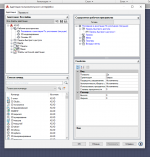Скачал и установил программу, но нет плагина в самом автокаде и при попытке настроить его в классическом авоткаде, тоже ничего не происходит, просто нет поля "классический автокад" могу предположить, что программа не работает на автокаде 2019г или может быть другая проблема, как бы ее решить?
Вопрос DanfossCAD
- Автор темы myxa
- Дата начала
Вы используете устаревший браузер. Этот и другие сайты могут отображаться в нём некорректно.
Вам необходимо обновить браузер или попробовать использовать другой.
Вам необходимо обновить браузер или попробовать использовать другой.
Добрый день!Скачал и установил программу, но нет плагина в самом автокаде и при попытке настроить его в классическом авоткаде, тоже ничего не происходит, просто нет поля "классический автокад" могу предположить, что программа не работает на автокаде 2019г или может быть другая проблема, как бы ее решить?
Поддержка плагина распространяется на AutoCAD 2010-2022 (версии LT не поддерживаются).
Если после установки плагина DCAD в ленте AutoCAD не появляется меню плагина, то необходимо сделать следующее:
1. Проверить, какой интерфейс стоит в AutoCAD - лента или классический. В классическом интерфейсе меню плагина не работает. Нужно будет переключиться на режим ленты.
2. Если по п.1 все в порядке и стоит интерфейс ленты, то далее пробуем полностью перезапустить AutoCAD.
3. Если п.1 и 2 не помогли, то проверяем, установился ли сам плагин.
Если плагин успешно установился, то при наборе в командой строке AutoCAD команды ABOUT_DANFOSS должно открываться окно плагина “о программе”.
4. Если в п.3 после применения команды AutoCAD выдаст, что не знает такой команды и окно “о программе” не откроется, то значит плагин не установился по какой-то причине. Пробуем переустановить плагин, обязательно от имени администратора.
5. Если в п.3. после применения команды AutoCAD окно “о программе” откроется, то значит плагин установлен на устройстве, но само меню плагина не появляется по какой-то причине.
Тогда пробуем загрузить меню плагина вручную через команду AutoCAD cuiload или менюзагр.
В открывшемся диалоговом окне в строке "file name" прописываем вручную путь к файлу меню:
C:\Users\имяпользователя\AppData\Roaming\Autodesk\ApplicationPlugins\DanfossCAD.bundle\x64\Release_2019\Data\Menu\Dark\DanfossCAD.cuix
В строках, отмеченных жирным шрифтом, необходимо прописать свои данные - имя пользователя, версию вашей системы х64 или win32, версию AutoCAD.
Далее загружаем файл меню с помощью команды Load в Диалоговом окне, после этого меню плагина должно появиться в ленте AutoCAD.
Similar threads
- Статья
- Ответы
- 0
- Просмотры
- 3K
- Вопрос
Вопрос
Обогрев бейсбольного поля
- Ответы
- 1
- Просмотры
- 2K
- Закреплено
- Вопрос
- Ответы
- 0
- Просмотры
- 2K
- Вопрос
- Ответы
- 3
- Просмотры
- 2K
- Ответы
- 0
- Просмотры
- 2K
Поделиться:
Рейтинг пользователей
-
143
Dariaa
-
78
Polina_aa
-
50
Darina
-
50
SupportDCAD
Последние вопросы
-
Вопрос Сертификат на Комнатный сенсорный термостат Danfoss Icon 230 Вт встраиваемый, Danfoss 088U1010
- Автор: Вячеслав Астер
- Ответы: 1
-
-
-
-
Последние публикации
-
-
Публикация Представляем контроллер для теплоснабжения ECL-3R.
- Автор: Darina
- Ответы: 0
-
Нужен индивидуальный счетчик учета тепла на радиатор
- Автор: СергейОрлов
- Ответы: 1